Evidencias de nuestra labor educativa. Trabajo diario, amalgama de propuestas educativas, crisol de conocimientos tecnológicos
17 de septiembre de 2017
16 de septiembre de 2017
Trabajo de Hardware
El primer trabajo que realizaremos en el curso consiste en el estudio de las partes de un ordenador. Imaginemos que vamos a montar una empresa y necesitaremos comprar uno, pero nos atreveremos a montarlo nosotros mismos, comprando las piezas por separado.
Cada grupo de 4 personas (2 ordenadores por persona) tendrá que:
- Elaborar un documento usando Google Drive. Lo mejor es que se use un ordenador para investigar por internet y el otro para elaborar el documento.
- Tendremos 6 horas en total para su elaboración.
- En cada hora estudiaremos un componente (o componentes) distinto.
- Por cada componente tenemos que conseguir la siguiente información:
- Indicar tres marcas-modelos, al ser posible uno de gama baja, otro de gama media y otro de gama alta por cada componente distinto.
- De este componente, de cada modelo, indicar sus características importantes (pueden encontrarse en el apartado de especificaciones técnicas).
- Si hay distintos tipos de componentes en el mercado, indicarlo.
- Estudiar si es compatible o no con otros componentes: por ejemplo, los microprocesadores no son todos compatibles con cualquier modelo de placa, a las memorias les puede pasar lo mismo, etc.
- El listado de componentes a estudiar es:
- Procesadores (1 hora)
- Placa Base (1 hora)
- Memorias (1 hora)
- Disco duro (1 hora)
- Torre + Fuente de tensión + Ratón + Teclado (1 hora)
- Tarjeta de vídeo + Pantalla (1 hora)
- Una vez terminados los trabajos se realizará una puesta en común y se tendrá un examen.
20 de mayo de 2017
Espectrografía Casera
Casi por casualidad, al terminar la V Feria de la Ciencia de Jerez, y buscando información sobre la difracción tropecé con esta web: https://spectralworkbench.org
En ella te explican cómo hacer un espectroscopio casero. Pues nada, me puse a ello. A construir uno. No es perfecto, tiene luces parásitas y lo suyo sería usar una mejor webcam con enfoque pero, el resultado es espectacular.
Espectro luz LED Móvil (muy desenfocada, creo)
Espectro tenue de la luz ambiente
Espectro de lámpara de bajo consumo (calibrada en la página)
9 de abril de 2017
18 de marzo de 2017
03. Introducción a RSTUDIO. Calculando
Empezamos a calcular dentro de la consola, tras el símbolo ">"
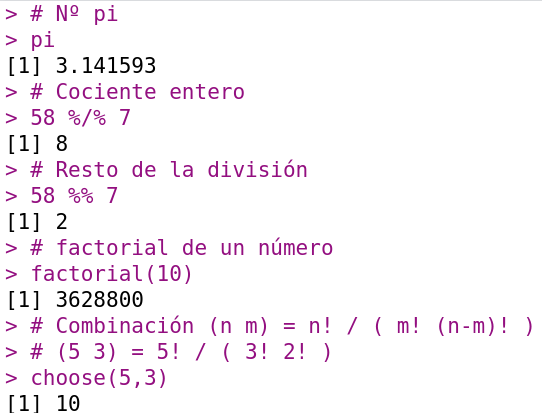
Cuestiones previas
- Escribe >2*(3+5 y pulsa INTRO. Como no has acabado de escribir los paréntesis, RSTUDIO presenta el símbolo "+" en una nueva línea. Escribe el paréntesis que falta y pulsa INTRO.
- Escribe >2*3+5) y pulsa INTRO. Obtendrás un error porque has cerrado un paréntesis sin antes abrirlo.
- El separador decimal es un punto. Así, "dos como 5" es 2.5 y no
2,5
Cálculos básicos
Los símbolos de sumar, multiplicar, restar y dividir son: "+","*","-" y "/". El de potencia (elevado a) "^". Además se pueden hacer otros cálculos como:
Más funciones
Redondeos
Para redondear un número, usa round. Ejemplo round(8.567,2) redondeará el número a dos decimales.
Otra cosa es mostrar un número con más decimales (a veces no lo hace bien). Por ejemplo, para mostrar pi hasta la undécima cifra decimal, prueba a hacer print(pi,11).
Mientras round modifica un número y le recorta decimales, print sólo lo muestra con más o menos decimales; print, internamente, no modifica el número.
Hay otras funciones de redondeo: floor, redondea por debajo; ceiling, redondea por arriba y trunc elimina los decimales sin redondear. Por ejemplo, el resultado de floor(4.567) es 4 y el de ceiling(4.567), 5
Descarga la hojas de ejercicios desde este enlace: Hoja de ejercicios de RSTUDIO 1
Descarga la hojas de ejercicios desde este enlace: Hoja de ejercicios de RSTUDIO 1
02. Introducción a RSTUDIO. Guarda tu trabajo
Documentos
Antes que nada, crea una carpeta en el ordenador donde guardar tu trabajo. Por ejemplo, crea una carpeta rstudio dentro de la carpeta personal documentos.
Y establece tu carpeta como carpeta de trabajo por defecto. Click en "apply" y en "ok".
Ya tenemos establecida una carpeta de trabajo donde, por defecto, RSTUDIO guardará tu trabajo o leerá ficheros que hayamos descargado (los debemos descargar o mover allí). Pero también podemos, temporalmente, movernos a otra carpeta:
- Para abrir una sesión de trabajo en otra carpeta temporalmente, podéis usar el menú «Session → Set Working Directory → Choose Directory. . . » para escoger una carpeta.
- Podéis abrir la pestaña Files de la ventana inferior derecha y navegar por el árbol de directorios que aparece en su barra superior hasta llegar a la carpeta deseada.
= = = = = = =
Para guardar la sesión (todo lo que habéis hecho), usar «Session → Save Workspace as. . . ». También al cerrar el programa te pregunta si quieres guardar la sesión, y, si lo haces, se guardan en la carpeta de trabajo dos ficheros. El primero como .RData y el segundo como .RHistory.
Guiones o scripts
Más adelante aprenderemos a guardar nuestro trabajo en algo más práctico: scripts.
Para crear un guión con RStudio, tenéis que ir al menú «File → New File → R Script». Veréis que os aparece una ventana nueva en el sector superior izquierdo de la ventana de RStudio, sobre la consola: la llamaremos ventana de ficheros. En ella podéis escribir, línea a línea, las instrucciones que queráis. Para ejecutar instrucciones de esta ventana, basta que las seleccionéis y pulséis el botón «Run» que aparece en la barra superior de esta ventana.
Para guardar un guión o script, basta pulsar el botón con el icono de un disquete de ordenador que aparece en la barra superior de su ventana. Con «File → Open File» podemos abrir un fichero.
Para guardar un guión o script, basta pulsar el botón con el icono de un disquete de ordenador que aparece en la barra superior de su ventana. Con «File → Open File» podemos abrir un fichero.
Suscribirse a:
Entradas (Atom)




